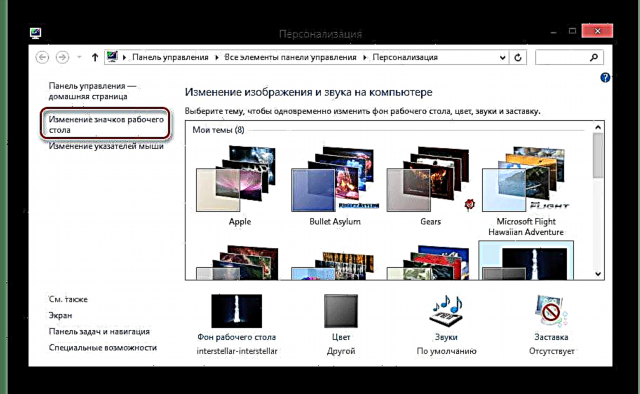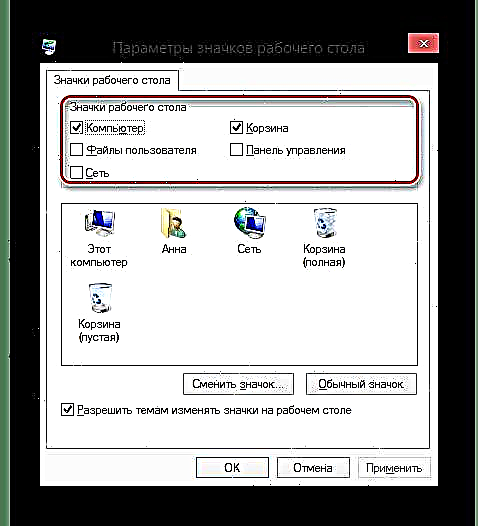Kapag sinimulan mo muna ang iyong computer o laptop pagkatapos mong mai-install ang Windows 8 o 8.1 dito, makikita mo ang isang blangko na desktop, kung saan halos lahat ng kinakailangang mga shortcut ay nawawala. Ngunit walang tulad ng isang icon na pamilyar sa ating lahat "Aking computer" (sa pagdating ng 8, nagsimula siyang tinawag "Ang computer na ito") Ang pagtatrabaho sa aparato ay ganap na nakakabagabag, dahil sa paggamit nito, maaari kang makahanap ng halos anumang impormasyon tungkol sa iyong aparato. Samakatuwid, sa aming artikulo ay isasaalang-alang namin kung paano ibabalik ang isang kinakailangang shortcut sa workspace.
Paano ibabalik ang shortcut na "Ang computer na ito" sa Windows 8
Sa Windows 8, pati na rin ang 8.1, ang pag-set up ng pagpapakita ng mga shortcut sa Desktop ay naging mas kumplikado kaysa sa lahat ng mga nakaraang bersyon. At ang buong problema ay na sa mga operating system na ito ay walang menu Magsimula sa pormula na ang lahat ay sanay na. Iyon ang dahilan kung bakit ang mga gumagamit ay may maraming mga katanungan tungkol sa mga setting ng mga icon ng screen.
- Sa desktop, maghanap ng anumang libreng puwang at i-click ang RMB. Sa menu na nakikita mo, piliin ang linya Pag-personalize.

- Upang baguhin ang mga setting para sa mga shortcut sa desktop, sa menu sa kaliwa, hanapin ang kaukulang item.
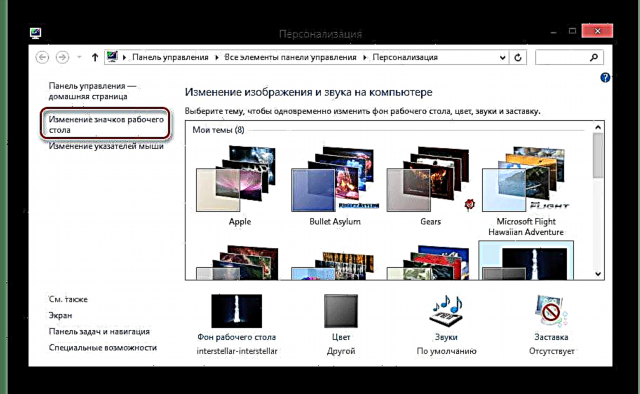
- Sa window na bubukas, piliin ang "Aking computer"sa pamamagitan ng pagsuri sa kaukulang checkbox. Sa pamamagitan ng paraan, sa parehong menu maaari mong i-configure ang pagpapakita ng iba pang mga shortcut sa workspace. Mag-click OK.
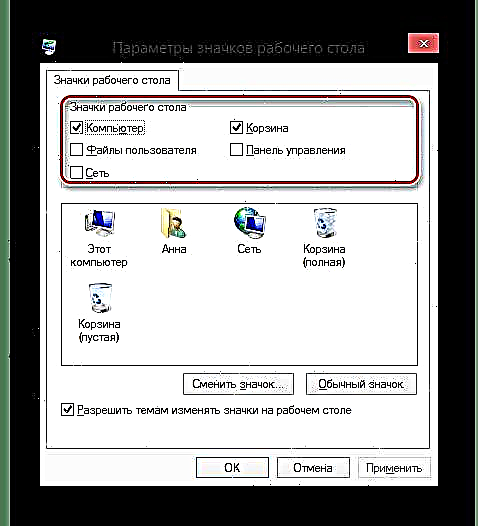
Kaya madali at simple, 3 hakbang lamang upang ipakita "Aking computer" sa Windows 8 na desktop. Siyempre, para sa mga gumagamit na dati nang gumagamit ng iba pang mga bersyon ng OS, ang pamamaraang ito ay maaaring tila hindi pangkaraniwang. Ngunit, gamit ang aming mga tagubilin, walang dapat magkaroon ng anumang mga paghihirap.